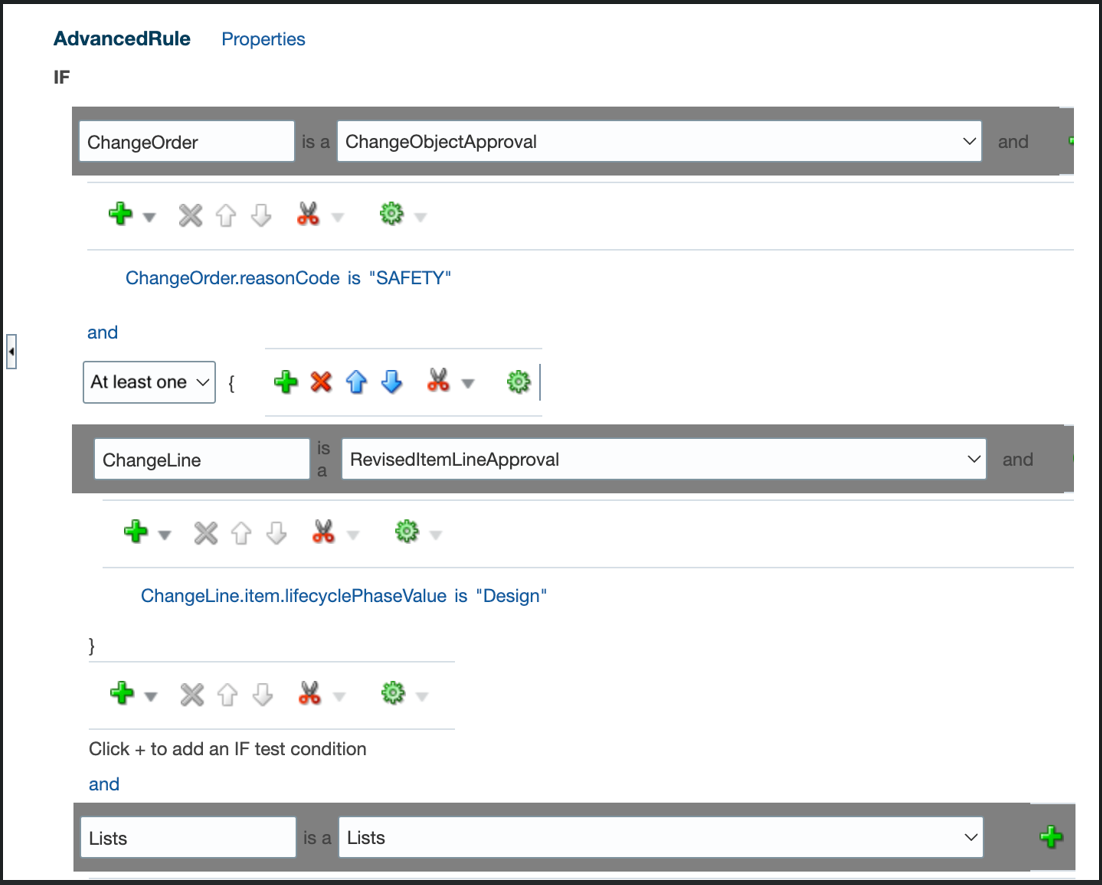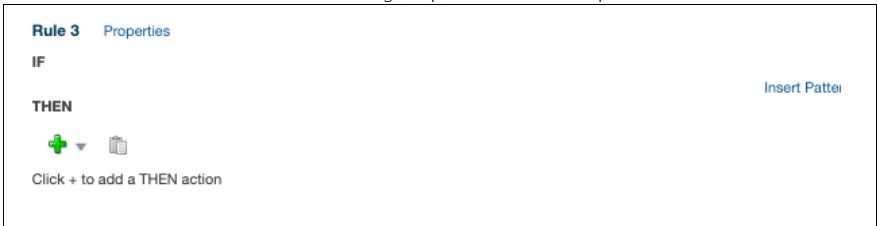拡張モードでのルールの作成
ルールが適用されるときのルールの実行方法を最適化するために、拡張モードでルールを構成できます。 このモードは、ルール条件に階層属性およびコレクションを持つビジネス・オブジェクトが含まれる場合に使用します。 回収は、トランザクション・データのグループです。
たとえば、変更オーダーは、影響を受けるオブジェクトなどの子エンティティを含むビジネス・オブジェクトで、影響を受ける各オブジェクトは異なるライフ・サイクル・フェーズに配置できます。 影響を受けるオブジェクトは、ルールが様々なライフ・サイクル・フェーズにわたって評価する必要があるデータの集合を表します。 したがって、拡張ルールには、特定のライフ・サイクル・フェーズに一致する影響を受けるオブジェクトを検索する条件を含めることができます。
拡張モードで新しいルールを作成する場合の一般的な方法は次のとおりです。
拡張モードのルールのIfセクションの例を次に示します。 ルールでは、事由コードがSAFETYである変更オーダーが検索され、影響を受けるオブジェクトの少なくとも1つにライフ・サイクル・フェーズ値が「設計」に設定されています。
ChangeOrderおよびChangeLineは2つの変数です。
パスChangeOrder.reasonCodeおよびChangeLine.item.lifecyclePhaseValueは、変数にちなんで名前が付けられたフォルダから属性が選択されたことを示します。